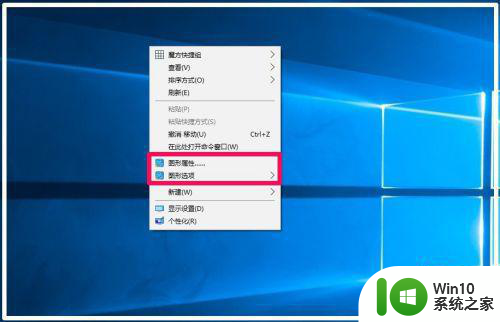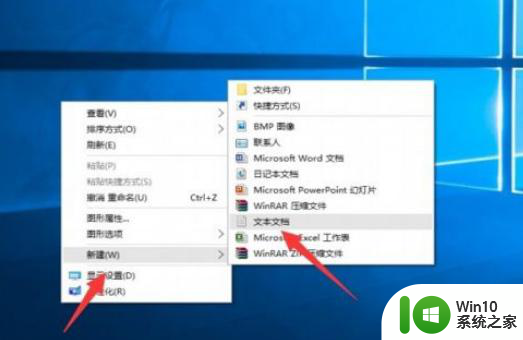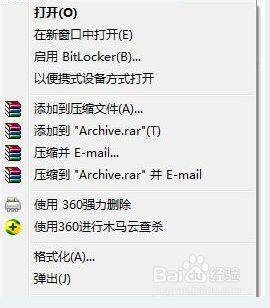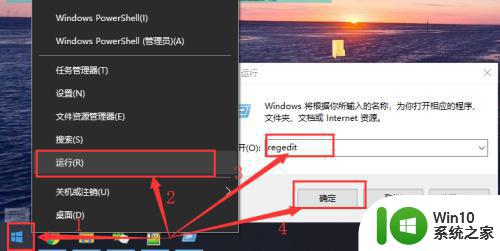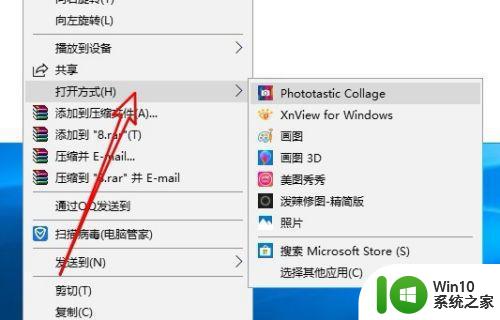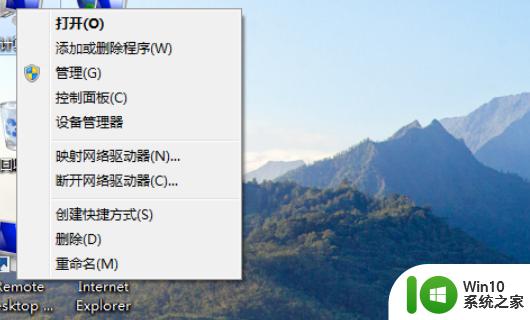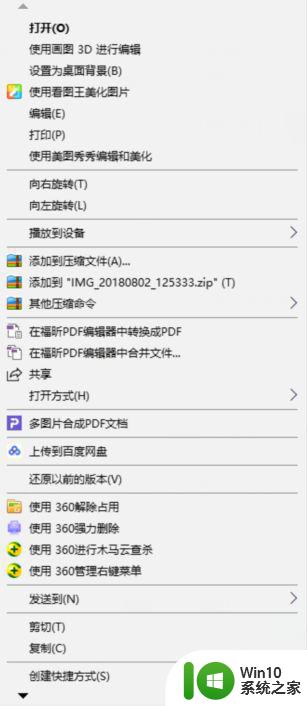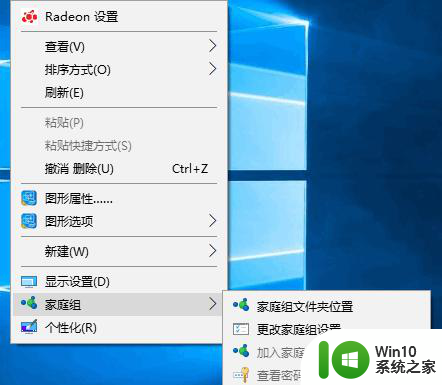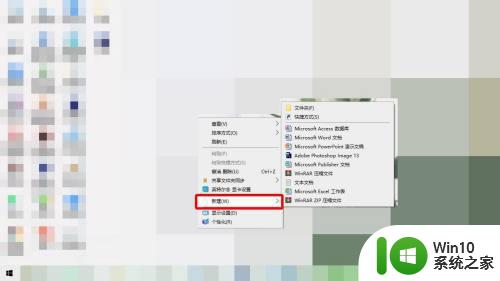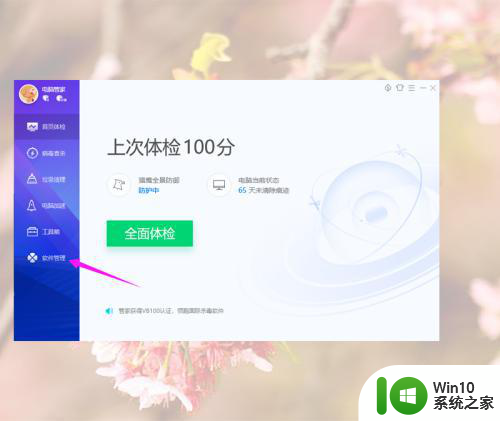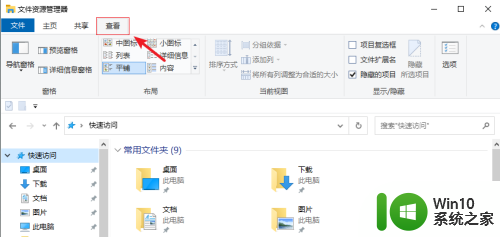新版win10桌面右键没有图形选项怎么添加 Win10桌面右键无图形选项如何添加
最近有不少Win10用户反映,在新版Win10系统中,桌面右键菜单中不再显示图形选项,给用户的操作带来了一定的不便,其实很简单就可以将图形选项添加回来。只需要按下Win+R组合键,打开运行窗口,输入regedit,然后进入注册表编辑器,在HKEY_CLASSES_ROOT\Directory\Background\shell路径下新建一个项,命名为图形选项,然后在该项下新建一个字符串值,命名为Icon,值为图片的路径。这样就可以在桌面右键菜单中添加自定义的图形选项了。
具体方法:
1、按下“Win+R”呼出运行,输入“regedit”按下回车键打开注册表编辑器;
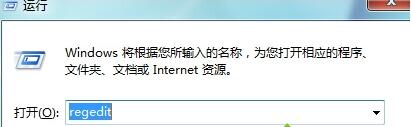
2、在注册表左侧依次展开HKEY_CLASSES_ROOTDirectorybackgroundshellexContextMenuHandlers
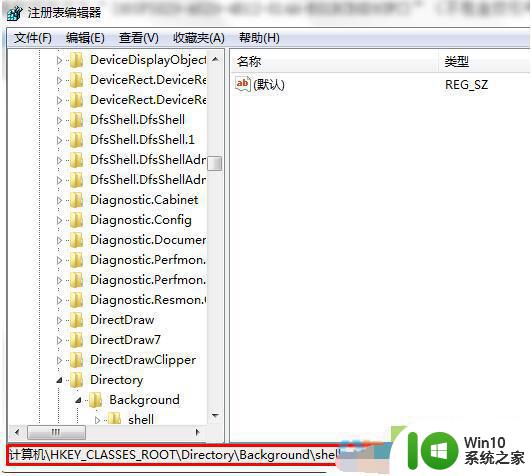
3、在【ContextMenuHandlers】项右侧单击右键,依次选择“新建”-“项”,命名位“igfxDTCM”;
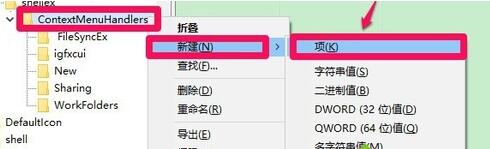
4、双击“igfxDTCM”项,将其数值数据修改为“{9B5F5829-A529-4B12-814A-E81BCB8D93FC}”(不包含双引号)点击确定即可。
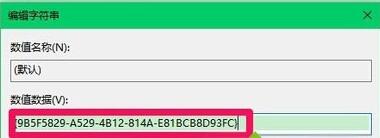
设置完成后回到桌面上,单击右键就可以看到“”图形属性、“图形选项”的选项了。
以上就是新版win10桌面右键没有图形选项怎么添加的全部内容,有遇到这种情况的用户可以按照小编的方法来进行解决,希望能够帮助到大家。